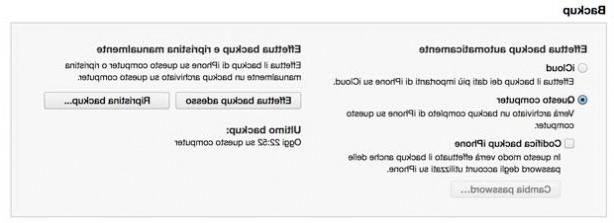Avec les dernières mises à jour, WhatsApp vous permet de sauvegarder vos messages et photos non seulement pour les restaurer sur le même appareil, mais aussi pour les transférer sur le nouvel iPhone que vous venez d'acheter. C'est comme ça.
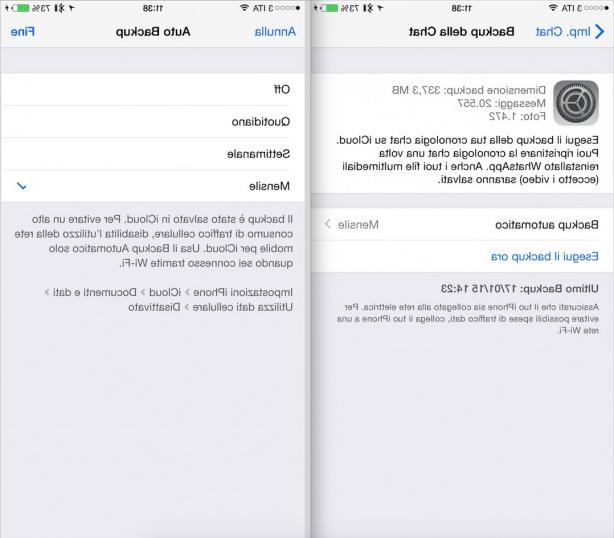
Sauvegardez vos messages et vos photos
Disons tout de suite que la sauvegarde WhatsApp ne comprend que les messages texte et les photos, mais pas les vidéos. Si vous souhaitez conserver les vidéos, vous devrez les enregistrer manuellement dans la pellicule de l'iPhone, puis les transférer sur votre PC ou votre Mac.
Les étapes pour effectuer le sauvegarde sur WhatsApp sont les suivants:
1. Ouvrez l'application et allez dans Paramètres en bas à droite
2. Allez dans "Paramètres de chat" et sélectionnez "Sauvegarde de chat"
3. Cliquez sur "Sauvegarder maintenant" pour sauvegarder immédiatement tous vos messages et photos sur WhatsApp. Si vous le souhaitez, vous pouvez également activer la sauvegarde automatique en cliquant sur l'option appropriée et en choisissant le délai entre "quotidien", "hebdomadaire" ou "mensuel". Par défaut, la sauvegarde automatique est définie sur "mensuelle", mais si vous souhaitez la désactiver complètement, sélectionnez simplement l'élément "off".
Avec la sauvegarde, tous les messages de chat et les photos seront partagés avec votre compte iCloud.
Restauration sur un nouvel iPhone
Toutes les conversations WhatsApp et les photos associées sont enregistrées sur votre compte iCloud, elles peuvent donc également être restaurées sur un appareil différent de l'appareil de sauvegarde.
1. Assurez-vous que vous utilisez le même identifiant Apple que vous avez utilisé lors de l'enregistrement de la sauvegarde via WhatsApp, sinon il ne sera pas possible de restaurer
2. Si vous êtes sur un nouvel appareil, installez l'application WhatsApp et lancez-la
3. Connectez-vous à l'application avec le même numéro de téléphone que vous utilisiez précédemment
4. Une fois connecté, WhatsApp vous demandera si vous souhaitez restaurer la sauvegarde du chat depuis iCloud. Confirmez pour démarrer la restauration.
Comme mentionné précédemment, les vidéos ne seront pas présentes dans la sauvegarde.
[Via]